更新日期:2018-12-12 来源:http://www.dxupan.com 作者:云骑士xp系统
onedrive是win10系统中的一个网络存储工具,类似网盘等网络磁盘,可以方便咱们随时随地下载和存储数据,但是因为onedrive默认是在C盘的,时间久了大概会占用C盘空间,所以咱们可以修改onedrive路径到别的盘,下面给我们详解一下win10系统修改onedrive路径的具体步骤吧。
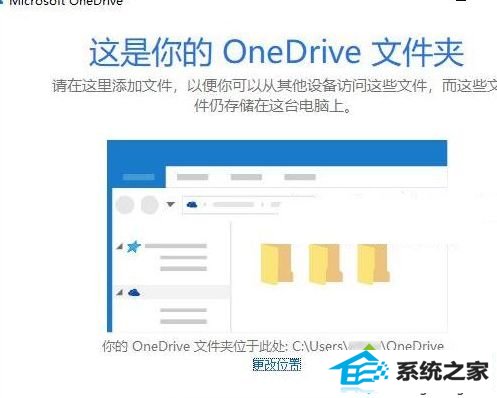
教您修改win10系统onedrive路径的操作办法:
1、咱们先退出登录(取消链接此电脑),然后再在登录设置过程中更改onedrive文件夹存储位置;
2、在win10屏幕右下角通知区域的onedrive图片上打开右键,在跳出的onedrive菜单中选中“设置”;
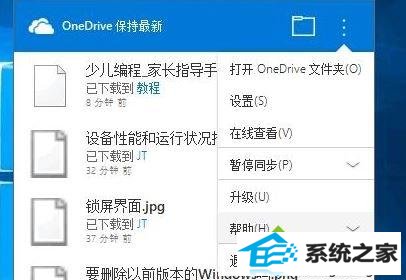
3、在打开的“Microsoft onedrive”设置窗口中,默认显示的即是“帐户”标签;
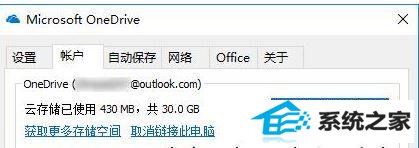
4、在当前登录的帐户下打开“取消链接此电脑”,这时要跳出提示对话框;

5、打开“取消链接帐户”,然后就会跳出Microsoft onedrive客户端登录窗口了;

6、写入你的Microsoft帐户的电子邮件地址,打开“登录”。然后写入你的密码,打开“登录”;
7、这个时候不要急着点下一步,咱们需要打开的是“更改onedrive文件夹存储位置”;
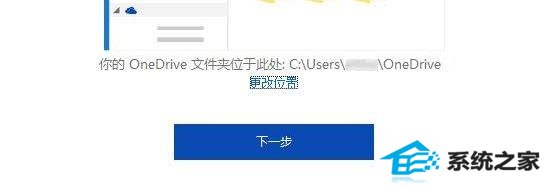
8、打开“更改位置”,在跳出的“选中你的onedrive位置”窗口中选中一个新位置,打开“选中文件夹”会跳出 此文件夹中已有文件的提示,如果你继续选中此位置,该文件夹里的文件就会与之前onedrive文件夹里的文件合并。小编打开“使用此位置”,然后回到onedrive设置窗口,你就会发现你的onedrive文件夹路径已经变成新的位置!
经过上面的办法就可以修改win10系统中onedrive路径了,是不是很简单呢,希望本教程可以借助到我们,更多精彩内容欢迎关注笔记本之家!